如何在wps表格设置二级下拉菜单 wps表格怎么设置二级下拉菜单
更新时间:2023-11-09 11:14:37作者:run
wps作为一款功能强大、操作简便的办公软件,在我们的工作中扮演着重要的角色,其中wps的二级联动下拉菜单选项功能更是为我们的工作带来了便利。可是如何在wps表格设置二级下拉菜单呢?下面就让我们一起来了解一下wps表格怎么设置二级下拉菜单吧。
wps二级联动下拉菜单选项的设置步骤
1、打开WPS表格,选中二级联动菜单对应表,使用组合键【CtrI+G】打开定位对话框,选择【常量】,点击【定位】。
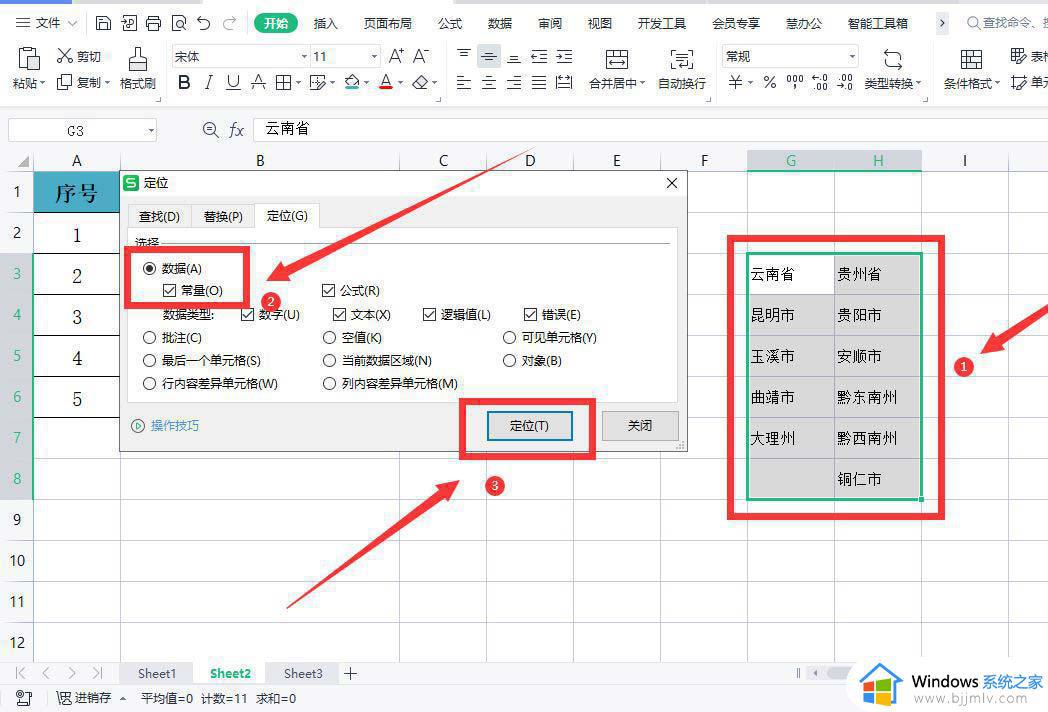
2、点击【公式】菜单下的【指定】。
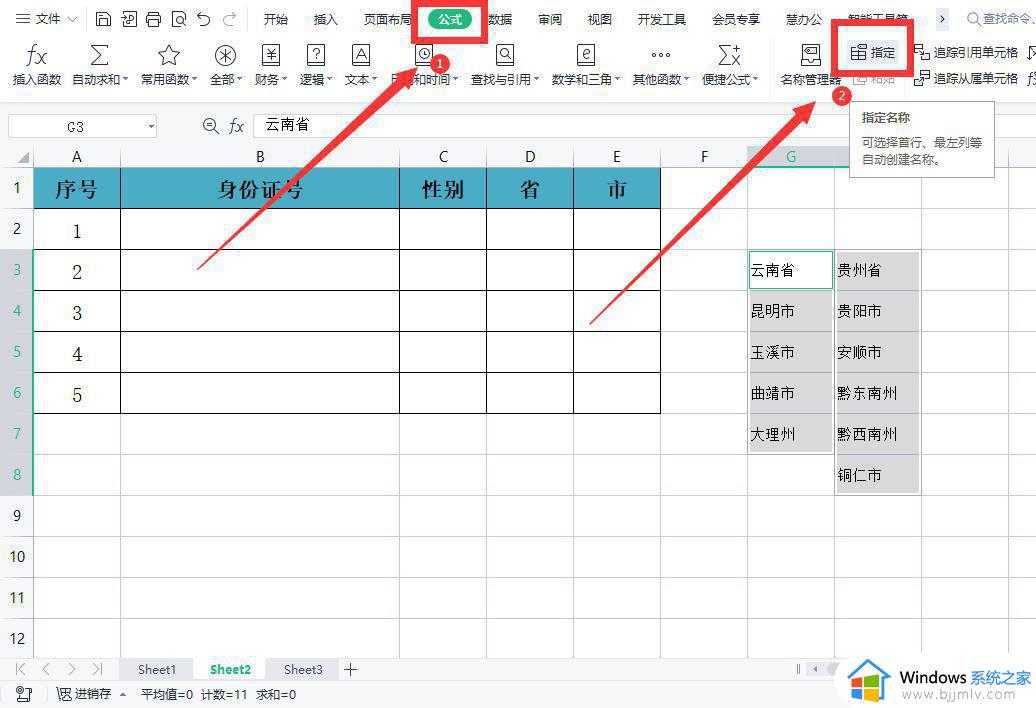
3、在弹出的对话框中选择【首行】,点击【确定】。
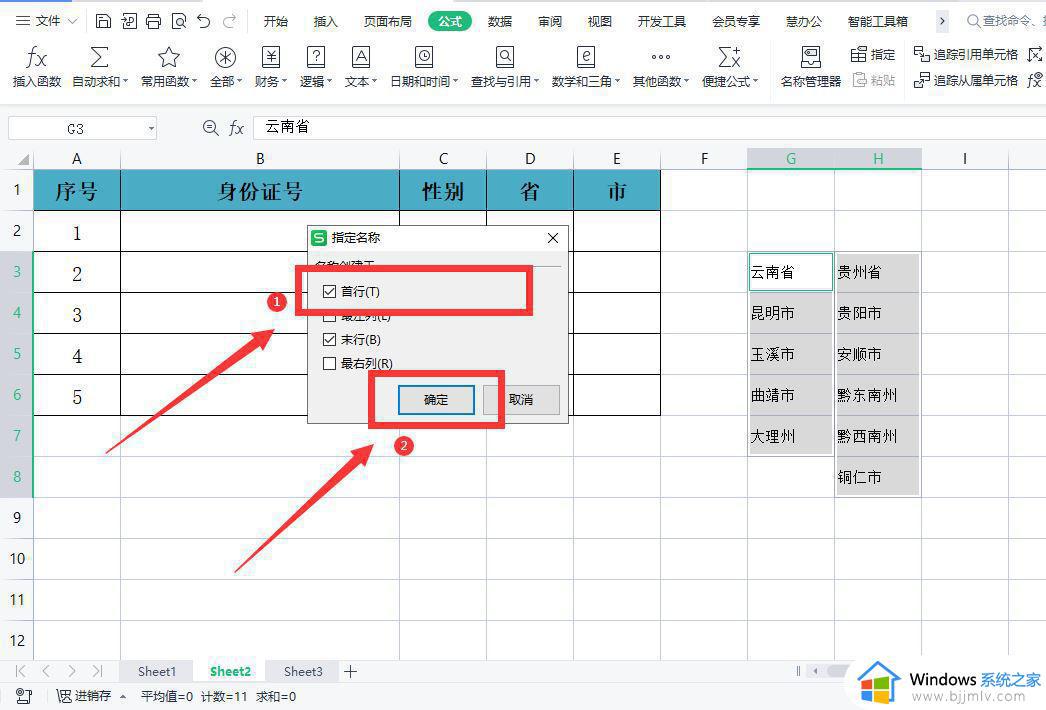
4、选择【省】列,依次点击【数据】-【有效性】,选择【序列】,在【来源】处选择省名称,点击【确定】。
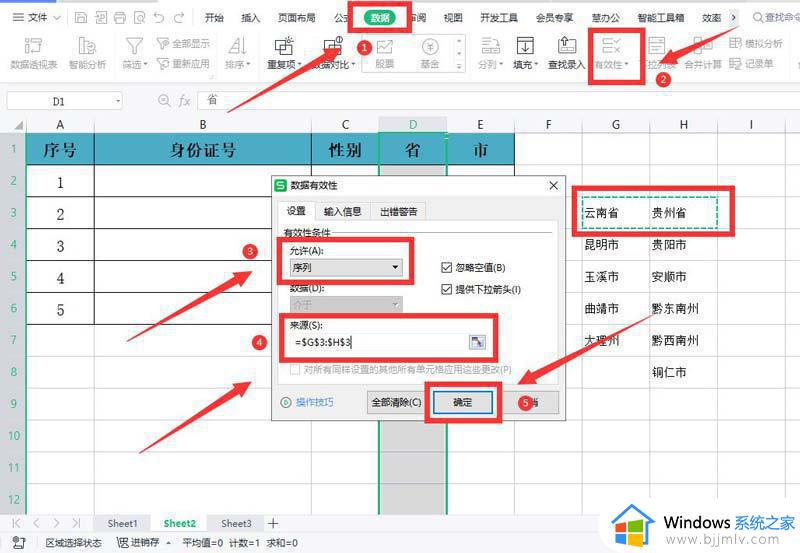
5、再选择【市】列,依次点击【数据】-【有效性】,选择【序列】,在【来源】处输入公式【=INDIRECT(D2)】,点击【确定】。
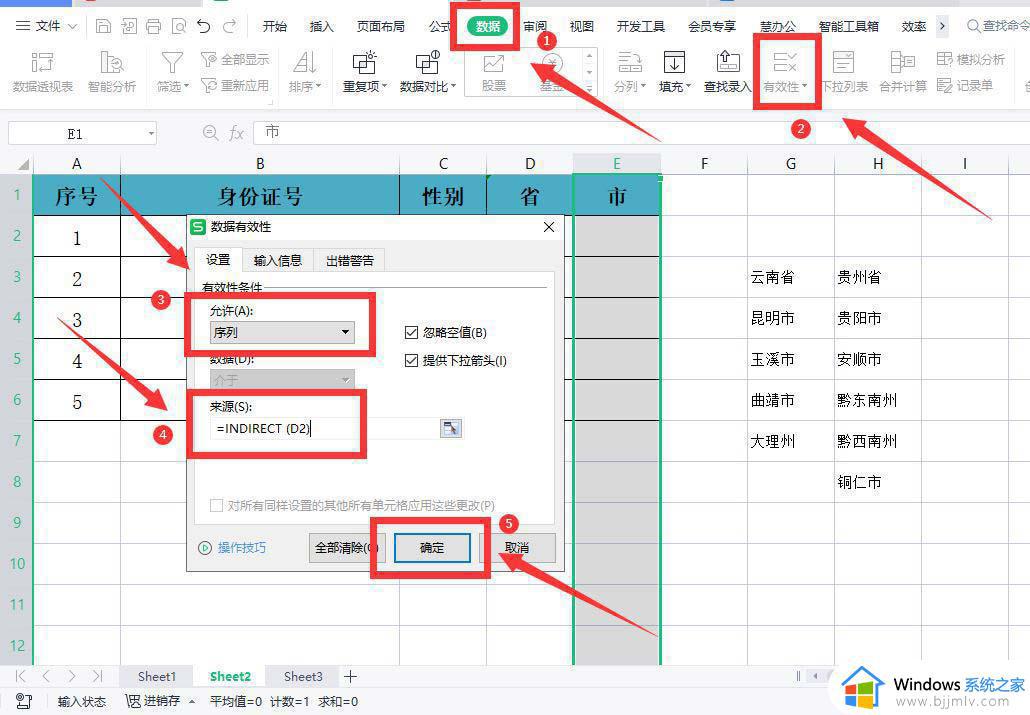
6、这样表格中两级联动下拉菜单就设置完成了。
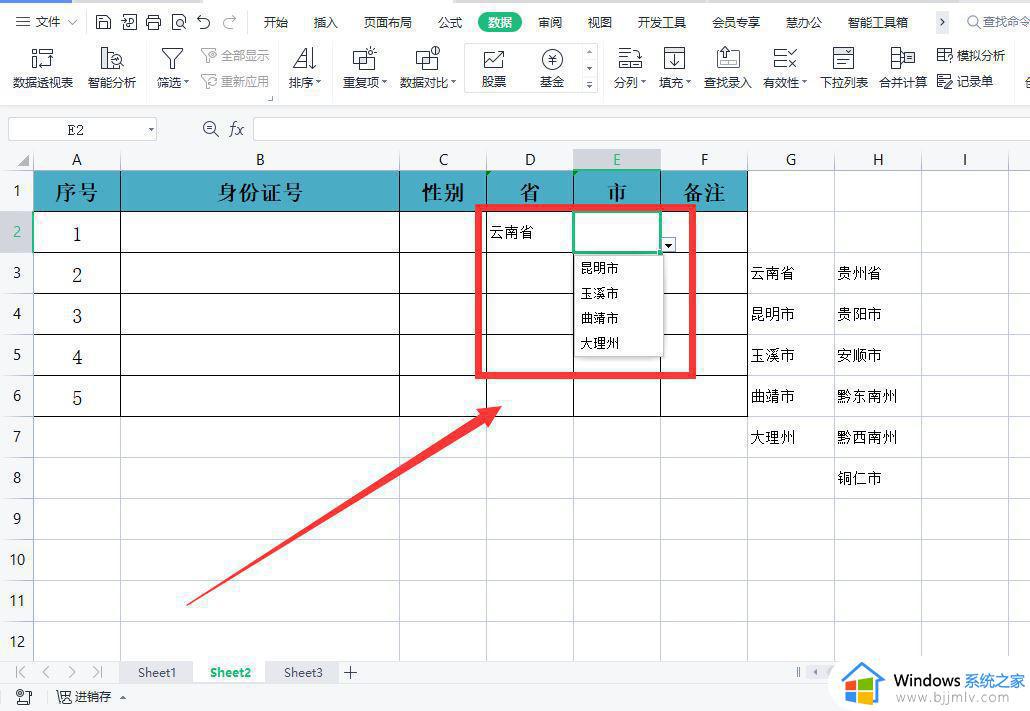
以上就是如何在wps表格设置二级下拉菜单的全部内容,有遇到过相同问题的用户就可以根据小编的步骤进行操作了,希望能够对大家有所帮助。
如何在wps表格设置二级下拉菜单 wps表格怎么设置二级下拉菜单相关教程
- excel下拉菜单怎么做 excel表格下拉选项怎么设置
- excel设置单元格下拉选项方法 excel表格怎么设置下拉选项
- excel下拉菜单不显示怎么办 excel表格下拉菜单没有显示如何恢复
- excel表格下拉选择项多选的实现方法 excel表格下拉菜单如何选择多个选项
- excel下拉菜单如何制作 excel制作下拉菜单的方法
- wps表格怎么加一个单元格 wps表格添加一个单元格设置方法
- wps表格序号下拉全是1怎么回事 wps表格序号下拉都是1如何解决
- wps表格怎么设置单元格内容缩进 wps表格中如何设置单元格内容缩进
- wps一个单元格分成两半的方法 wps表格一分为二怎么弄
- wps表格怎么拉序号递增 wps表格如何让序号递增
- 惠普新电脑只有c盘没有d盘怎么办 惠普电脑只有一个C盘,如何分D盘
- 惠普电脑无法启动windows怎么办?惠普电脑无法启动系统如何 处理
- host在哪个文件夹里面 电脑hosts文件夹位置介绍
- word目录怎么生成 word目录自动生成步骤
- 惠普键盘win键怎么解锁 惠普键盘win键锁了按什么解锁
- 火绒驱动版本不匹配重启没用怎么办 火绒驱动版本不匹配重启依旧不匹配如何处理
电脑教程推荐
win10系统推荐